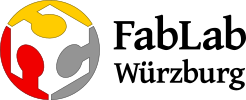Einführung
Vor ein paar Monaten geisterte dieser 3D-Drucker auf Aliexpress durchs Internet und auch hier im Fablab tauchte einer von diesen auf.
Der Aufbau erfolgte über ein paar Stunden (die „Anleitung“ besteht zwar nur aus ein paar jpegs mit ein bisschen Text in schlechtem Englisch aber insgesamt recht verständlich…). Nach ein paar Reparaturen an der Elektronik (siehe Elektronikprobleme ) und der etwas umständlicher Nivellierung konnten die ersten Druckergebnisse durchaus überzeugen.
Elektronikprobleme
Das RAMPS1.4-Board das mitgeliefert war war leider nicht so gut verlötet und hat zu einigen Fehlern geführt. Nach dem Nachlöten einiger Kontakte läuft es nun aber zuverlässig.
Ein weiteres Problem ist, dass das Display (und das RAMPS-Board) über den Arduino Mega Spannungswandler mitversorgt werden und dieser ist nicht für den anfallenden Strom ausgelegt. Dadurch ist leider der Spannungswandler auf dem mitgelieferten Board verstorben. Daher läuft der Drucker zurzeit mit einem neuen Arduino und hat kein Display mehr (es ist geplant später direkt die 5V und 3.3V aus dem eh benutzten PC-Netzteil zu nutzen)
Modifikationen
Auch die Mechanik wurde modifiziert. Neben einigen kleinen Anpassungen erhielt der Drucker eine neue Druckplattenhalterung aus Aluminium. Im Originalmodell ist diese aus Plexiglas und nicht sonderlich verwindungssteif.
Die neue Halterung erlaubt es auch die Druckplatte über drei statt vier Punkte zu nivellieren wodurch das ganze einfacher und schneller geht.
Druckanleitung
Nachdem der Drucker jetzt relativ zuverlässig geht stellt sich natürlich die Frage wie man ihn nutzen kann um eigene Dateien auszudrucken. Beim ersten Drucken lässt man sich am besten von jemand erfahrenen beraten (z.B. pfoetchen fragen), aber im Groben ist das Vorgehen wie folgt:
Vorbereitungen
- Das ATX Netzteil vom Drucker einschalten
- Auf den Octopi Server gehen (aus dem internen WLAN/LAN)
- Die Druckdateien auf octopi hochladen (ganz unten auf Upload)
- Auf „Slice“ drücken
 ganz rechtes Icon mit Zauberstab
ganz rechtes Icon mit Zauberstab - Prüfen, dass der Drucker auf Cl-260 steht
- Prüfen, ob das korrekte Profil eingestellt ist
- Durch den Wizard durchklicken (siehe auch Druckeinstellungen )
- Bei Bedarf Bauteile korrekt drehen und im Druckbereich positionieren
Druckeinstellungen
- Schichtdicke von 0.15mm ist ok
- Stärke 0.4 mm sollte ok sein
- Rückzug sollte an ein
- Fülldichte: auf etwa 25% (10%-30%, abhängig vom Modell, oft ist im Readme vom Modell ein Vorschlag)
- Druckgeschwindigkeit 50 mm/s
- Temperatur PLA→210°C ABS→240°C Nylon→255°C
- Drucktisch auf PLA→60°C ABS→90°C Nylon→80°C vorheizen lassen
- Je nach Modell ist Stützmaterial sinnvoll aber erstaunlich große Lücken/Überhänge können gedruckt werden.
- Rand zur besseren Haftung ist meist nicht nötig, ein kleiner „Rock“ wird automatisch gedruckt. Falls sich das Modell bei einem Druckversuch ablöst, kann man den neuen Versuch mit (zusätzlichem) Haftrand starten.
- Die Dicke des Druckmaterial an die Realität anpassen (nominell 1.75mm, mit Schieblehre an mehreren Stellen nachmessen)
- Fluss lässt man am besten auf 100%
- Düsengrösse 0.4mm
Druckvorgang
- Bei PLA und Nylon je nach Bedarf Haftgrund mit einem Papiertuch auftragen (oben im regal, vorher gut schütteln)
- Bei ABS je nach Bedarf Haarspray auftragen
- Nachdem man auf „slice“ geklickt hat berechnet octoprint/cura den passenden G-Code
- Dann sollte eine .gco Datei in der Dateiliste auftauchen:

- Dort auf den letzten Knopf „load and print“ drücken
- Die Temperatur des Druckbetts und der Düse steigen nun langsam…
- Beim Druck der ersten Lagen den Drucker genau beobachten, bei Probleme mit „cancel“ den Druck abbrechen
- Druckdauer abwarten
Danach
- Nach dem Druck einige Minuten warten bis das Modell abgekühlt ist.
- Das Modell vom Druckbett ablösen
- ATX-Netzteil vom Drucker abschalten